
সুচিপত্র:
- ধাপ 1: সরঞ্জাম এবং যন্ত্রাংশ
- পদক্ষেপ 2: মাইক্রোএসডি প্রস্তুত করা
- ধাপ 3: একটি SSH সংযোগ স্থাপন
- ধাপ 4: সিস্টেম কনফিগার করা
- ধাপ 5: GStreamer ইনস্টল করা
- ধাপ 6: বুট থেকে স্বয়ংক্রিয়ভাবে স্ট্রিমিং কনফিগার করুন
- ধাপ 7: ফাইল সিস্টেমটি কেবল পঠনযোগ্য করা
- ধাপ 8: ক্যামেরা মডিউল হ্যাকিং
- ধাপ 9: মাইক্রোস্কোপ একত্রিত করা
- ধাপ 10: এটি পোর্টেবল করা: সফটওয়্যার
- ধাপ 11: এটি পোর্টেবল করা: হার্ডওয়্যার
- ধাপ 12: উন্নতির জন্য ধারণা
- লেখক John Day [email protected].
- Public 2024-01-30 08:01.
- সর্বশেষ পরিবর্তিত 2025-01-23 14:36.




এসএমডি উপাদানগুলি সোল্ডার করা কখনও কখনও কিছুটা চ্যালেঞ্জ হতে পারে, বিশেষত যখন 100 বা তার বেশি পিনের সাথে 0.4 মিমি পিন পিচ টিকিউএফপি চিপের মতো বিষয়গুলি আসে। এই ধরনের ক্ষেত্রে, একধরনের বিবর্ধনে অ্যাক্সেস থাকা সত্যিই সহায়ক হতে পারে।
এই সমস্যাটি সমাধানের প্রচেষ্টায়, আমি রাস্পবেরি পাই জিরো ডাব্লু এবং একটি ক্যামেরা মডিউলের উপর ভিত্তি করে আমার নিজস্ব সোল্ডারিং মাইক্রোস্কোপ তৈরি করার সিদ্ধান্ত নিয়েছি। মাইক্রোস্কোপটি সম্পূর্ণ HD ভিডিও সরাসরি HDMI মনিটরে স্ট্রিম করতে সক্ষম যা কার্যত কোন বিলম্ব নেই, যা সোল্ডারিংয়ের জন্য উপযুক্ত। কিন্তু ওয়াইফাইতেও অর্ধ সেকেন্ডেরও কম সময় বিলম্বিত, যা বোর্ড পরিদর্শনের জন্য বেশ ভাল।
Allyচ্ছিকভাবে, একটি অতিরিক্ত খরচ একটি বিট সঙ্গে মাইক্রোস্কোপ এছাড়াও বহনযোগ্য করা যেতে পারে, যা তার ওয়াইফাই ভিডিও স্ট্রিমিং ক্ষমতা সঙ্গে মিলিত সম্ভাব্য ব্যবহারের ক্ষেত্রে একটি অতিরিক্ত মাত্রা খোলে।
যদি আপনার কাছে থ্রিডি প্রিন্টার থাকে, তবে থ্রিডিভার্সে রিচডব্লিউ 36 এর আশ্চর্যজনক প্রজেক্টটি পরীক্ষা করে দেখুন যেটি থ্রিডি প্রিন্টেড পার্টস ব্যবহার করে মাইক্রোস্কোপের একটি সংস্করণের জন্য!
ধাপ 1: সরঞ্জাম এবং যন্ত্রাংশ




মাইক্রোস্কোপ তৈরি করতে আপনার নিম্নলিখিত অংশগুলির প্রয়োজন হবে:
1 x রাস্পবেরি পাই জিরো ওয়াট [10 €]
1 এক্স রাস্পবেরি পাই ক্যামেরা মডিউল [8 €] - এর ফোকাল দৈর্ঘ্য পরিবর্তন করতে এবং এটির খুব কাছের বস্তুর উপর ফোকাস করা সম্ভব করার জন্য আপনাকে এটি হ্যাক করতে হবে। নতুন 8MP ক্যামেরা মডিউল দিয়েও একই পদ্ধতি সম্ভব কিনা আমি জানি না, তাই আমি এর পরিবর্তে আসল 5MP পাওয়ার সুপারিশ করব।
1 x রাস্পবেরি পাই জিরো ক্যামেরা কেবল [2 €] - যেমনটি আপনি ইতিমধ্যেই জানেন, রাস্পবেরি পাই জিরোতে অন্যান্য রাস্পবেরি পাই বোর্ডের তুলনায় একটি ছোট ক্যামেরা সংযোগকারী রয়েছে, তাই ক্যামেরা মডিউলটিকে সংযুক্ত করার জন্য আপনার একটি বিশেষ অ্যাডাপ্টার কেবল প্রয়োজন হবে ।
1 x প্লাস্টিক ক্যালিপার মাইক্রোমিটার - আপনি যত সস্তা পাবেন তত ভাল, আমি কেবল একটি পুরানো প্লাস্টিক এনালগ ব্যবহার করেছি যা আমি পড়ে ছিলাম।
শাসকের 1 x টুকরা - শাসকের প্রস্থ ক্যালিপারের চলন্ত চোয়ালের দৈর্ঘ্যের চেয়ে ছোট হতে হবে। দৈর্ঘ্যের জন্য, প্রায় 10cm থেকে 15cm জরিমানা হওয়া উচিত।
1x অ্যালুমিনিয়াম প্রজেক্ট বক্স [4 €] - এটি সমাবেশের ভিত্তি হিসাবে ব্যবহৃত হতে চলেছে এবং এটি ধাতু দিয়ে তৈরি করা প্রয়োজন, তাই এটি তাপ প্রতিরোধীও হবে। সোল্ডারিংয়ের সময় আরও স্থিতিশীল হওয়ার জন্য একটি বাক্সের প্রয়োজন হওয়ার কারণটি হল যাতে আপনি এর ভিতরে একটি ওজন রাখতে পারেন।
1 x HDMI কেবল এবং একজন মহিলা HDMI থেকে পুরুষ মিনি HDMI অ্যাডাপ্টার - আপনি চাইলে HDMI থেকে Mini HDMI কেবলগুলিও কিনতে পারেন, কিন্তু আমার কাছে ইতিমধ্যেই একটি নিয়মিত HDMI কেবল পড়ে আছে।
1 x মাইক্রো ইউএসবি পাওয়ার সাপ্লাই - আমার পরিমাপ অনুযায়ী, একই সময়ে ওয়াইফাই এবং এইচডিএমআই -তে 1080p ভিডিও স্ট্রিম করার সময়ও পাই দ্বারা টানা বর্তমান 400mA অতিক্রম করে না। সুতরাং, এমনকি 500mA পাওয়ার সাপ্লাই যথেষ্ট হওয়া উচিত। শুধু নিরাপদ থাকার জন্য যদিও আমি সুপারিশ করছি যদিও 1A এক পেয়েছি, বিশেষ করে যদি আপনি পোর্টেবল সংস্করণ তৈরির পরিকল্পনা করেন যা বুস্ট কনভার্টারেও ক্ষতি করতে চলেছে।
1 x মাইক্রোএসডি কার্ড [5 €] - এমনকি একটি 4GB একটি যথেষ্ট হতে যাচ্ছে, শুধু নিশ্চিত করুন যে এটি একটি উচ্চ মানের ক্লাস 10।
4 x M2 স্ক্রু এবং বাদাম [1 than এর কম] - বড় ব্যাসের স্ক্রুগুলিও ব্যবহার করা যেতে পারে। যদিও, বৃহত্তর স্ক্রু বৃহত্তর ছিদ্র হতে হবে, এবং grater প্লাস্টিক ভাঙ্গার ঝুঁকি।
1 এক্স হট গ্লু স্টিক [1 €]
কেবল জিপ টাই [1 than এর কম] - সেগুলি ক্যালিপারের চলন্ত অংশে পাই সংযুক্ত করতে ব্যবহৃত হতে চলেছে।
এবং নিম্নলিখিত সরঞ্জামগুলি:
একটি গরম আঠালো বন্দুক
একটি ড্রেমেল - একটি ডিস্ক দিয়ে যা প্লাস্টিকের মাধ্যমে কাটা যায়, প্লাস এবং প্লাস্টিকের জন্য ড্রিল বিট এবং স্ক্রু আকারে অ্যালুমিনিয়াম।
একটি লম্বা সমতল নাকের প্লায়ার
একটি বোল্ট কাটিং প্লায়ার - আপনার যথাযথ দৈর্ঘ্যের স্ক্রু কাটার একটি উপায় প্রয়োজন হবে। একজোড়া বোল্ট কাটিং প্লায়ার যা আমি ব্যবহার করেছি, যদিও আমি নিশ্চিত যে অন্যান্য সরঞ্জাম রয়েছে যা কাজটিও করতে পারে।
ফিলিপস স্ক্রু ড্রাইভার
Allyচ্ছিকভাবে, যদি আপনি এটি বহনযোগ্য করতে চান, তাহলে আপনাকে নিম্নলিখিত অতিরিক্ত অংশগুলির প্রয়োজন হবে:
1 x LiPo ব্যাটারি [8 €] - যার ক্ষমতা আপনার ব্যাটারি লাইফ, বুস্ট কনভার্টারের দক্ষতা এবং গড় বিদ্যুৎ ব্যবহারের উপর নির্ভর করবে।
1 x LiPo ব্যাটারি চার্জার / 5V বুস্ট কনভার্টার [20 €] - এই প্রকল্পের জন্য আমি Adafruit থেকে PowerBoost 1000C নির্বাচন করি। ইবেতে অনেক সস্তা বিকল্পও পাওয়া যায়, যদিও আমি সেই বিশেষটির সাথে যাওয়ার সিদ্ধান্ত নিয়েছিলাম কারণ এটি একটি চমৎকার বৈশিষ্ট্য ছিল, যা আমি পরে আরও কথা বলতে যাচ্ছি।
1 x 40-পিন দ্বৈত সারি পুরুষ পিন হেডার [1 than এর কম]
1 x 40-পিন দ্বৈত সারি মহিলা পিন হেডার [1 than এর কম]
1 x 8-Pin পুরুষ পিন হেডার [1 than এর কম]
1 x 8-Pin মহিলা পিন হেডার [1 than এর কম]
প্রোটোটাইপিং বোর্ডের 1 x পিস [1 €] - যেহেতু আপনাকে বোর্ডের উভয় পাশে পিন হেডার সোল্ডার করতে হবে, তাই আমি একটি দ্বি -পার্শ্বযুক্ত পাওয়ার সুপারিশ করছি। বিকল্পভাবে, আপনি পাই প্রিরোর জন্য বিশেষভাবে ডিজাইন করা একটি প্রোটোটাইপিং বোর্ড পেতে পারেন, যেমন এটি MakerSpot থেকে।
1 x 1K প্রতিরোধক [1 than এর কম]
1 x 10K রোধকারী [1 than এর কম]
1 x BC547 [1 than এর কম] - যে কোন সাধারণ উদ্দেশ্য NPN ট্রানজিস্টার করবে, এটি আমি যা ব্যবহার করেছি।
1 x DPST মোমেন্টারি সুইচ [1 €] - আদর্শভাবে, আপনি একটি DPST সুইচ চান, তাই আপনি একই পুশ বোতাম ব্যবহার করে Pi চালু এবং বন্ধ করতে পারেন। দুর্ভাগ্যক্রমে, আমার চারপাশে একটি ছিল না, তাই আমাকে পরিবর্তে দুটি পৃথক SPST ক্ষণস্থায়ী সুইচ ব্যবহার করতে হয়েছিল।
কেবল জিপ টাই [1 than এর কম] - প্রোটোটাইপিং বোর্ডের পিছনের দিকে ব্যাটারি সংযুক্ত করার জন্য পোর্টেবল সংস্করণের জন্য আরও একটি প্রয়োজন।
সোল্ডার ওয়্যার
এবং নিম্নলিখিত অতিরিক্ত সরঞ্জাম:
একটি সোল্ডারিং আয়রন
ওয়্যার কাটারের একটি জোড়া
নন-পোর্টেবল ভার্সনের মোট খরচ, পাওয়ার সাপ্লাই, HDMI ক্যাবল এবং মিনি HDMI এ অ্যাডাপ্টার বাদে প্রায় 30। এবং এটি বহনযোগ্য করার জন্য অতিরিক্ত খরচও ছিল প্রায় 30। বেশিরভাগ অংশ ইবেতে কেনা হয়েছিল।
পদক্ষেপ 2: মাইক্রোএসডি প্রস্তুত করা
মাইক্রোএসডি কার্ডে ছবি বার্ন করা
সিস্টেমের ভিত্তি হিসাবে আমি সিদ্ধান্ত নিয়েছি অফিসিয়াল রাস্পবিয়ান লাইট ইমেজের সাথে যাব এবং ঠিক তখনই ইনস্টল করব যা আমার প্রয়োজন। শুরু করার জন্য, প্রথমে raspberrypi.org ওয়েবসাইট থেকে সর্বশেষ রাস্পবিয়ান লাইট ছবিটি ডাউনলোড করুন এবং এটি আপনার মাইক্রোএসডি কার্ডে বার্ন করুন।
আপনি যদি লিনাক্স চালাচ্ছেন, এটি আনজিপ করার পরে আপনি রুট হিসাবে নিম্নলিখিত কমান্ডটি চালানোর মাধ্যমে এটি বার্ন করতে পারেন, dd if =/path/to/-raspbian-jessie-lite.img of =/dev/sdX bs = 4M
যেখানে X হল ডিভাইসের অক্ষর যা আপনার মাইক্রোএসডি এর সাথে মিলে যায় যেমন গ। কমান্ড চালানোর আগে নিশ্চিত হয়ে নিন যে মাইক্রোএসডি কার্ডের সাথে মাউন্ট করা কোন পার্টিশন নেই। যদি তাদের প্রতিটিকে আনমাউন্ট করতে নিম্নলিখিত কমান্ডটি ব্যবহার করা হয়, umount /dev /sdXY
কিন্তু এখানে খুব সাবধানে থাকুন, X এর জায়গায় ভুল অক্ষর ব্যবহার করলে আপনার সিস্টেমের অপরিবর্তনীয় ক্ষতি হতে পারে এবং আপনার দিন নষ্ট হয়ে যেতে পারে। ডিডি কমান্ড চালানোর আগে ডাবল চেক করুন যে আপনি X এর জায়গায় যে অক্ষরটি টাইপ করেছেন তা সত্যিই মাইক্রোএসডি ডিভাইসের সাথে মিলেছে।
আপনি যদি উইন্ডোজ ব্যবহার করেন, রাস্পবিয়ান লাইট ইমেজ ডাউনলোড করে আনজিপ করার পর, আপনি Win32DiskImager ব্যবহার করে এটিকে মাইক্রোএসডি কার্ডে বার্ন করতে পারেন। অফিসিয়াল রাস্পবেরি পাই ডকুমেন্টেশনে আরও তথ্য পাওয়া যাবে।
MacOS এ Etcher নামে একটি গ্রাফিক্যাল অ্যাপ্লিকেশন পাওয়া যায়, যা মাইক্রোএসডি কার্ডে ছবি বার্ন করার জন্য ব্যবহার করা যেতে পারে। বিকল্পভাবে, আপনি লিনাক্সের মতো ডিডি ব্যবহার করতে পারেন, তবে প্রক্রিয়াটি কিছুটা ভিন্ন। আবার, আপনি আরও তথ্যের জন্য অফিসিয়াল ডকুমেন্টেশন চেক করতে পারেন।
ওয়াইফাই কনফিগার করা হচ্ছে
মাইক্রোএসডি কার্ডে ইমেজ বার্ন করার পর আপনাকে প্রথম বুটের আগে ওয়াইফাই কনফিগার করতে হবে এবং এসএসএইচ সক্ষম করতে হবে।
প্রথমে আপনাকে যা করতে হবে তা হল মাইক্রোএসডি কার্ডের বুট পার্টিশনের ভিতরে SSH নামে একটি খালি ফাইল তৈরি করা। আপনি যদি উইন্ডোজে থাকেন, সম্ভবত বুট পার্টিশনই একমাত্র পার্টিশন যা আপনি দেখতে পারবেন, কারণ উইন্ডোজ স্থানীয়ভাবে ext4 পার্টিশন পড়তে বা লিখতে পারে না। যদি মাইক্রোএসডি কার্ড পার্টিশনগুলি বর্তমানে মাউন্ট করা না থাকে তবে কেবল আপনার কম্পিউটারে কার্ডটি আনপ্লাগ করুন এবং পুনরায় লাগান।
তারপর, আবার বুট পার্টিশনের ভিতরে, আপনার ওয়্যারলেস সেটিংস সহ wpa_supplicant.conf নামে একটি ফাইল তৈরি করুন। ফাইলের বিষয়বস্তু এর অনুরূপ হওয়া উচিত, দেশ =
নেটওয়ার্ক = {ssid = psk = proto = RSN key_mgmt = WPA-PSK pairwise = CCMP auth_alg = OPEN}
প্রোটো হয় WPA2 এর জন্য RSN হতে পারে, অথবা WPA1.key_mgmt এর জন্য WPA হতে পারে WPA-PSK হতে পারে, অথবা এন্টারপ্রাইজ নেটওয়ার্কের জন্য WPA-EAP হতে পারে। এবং ভাগ করা অন্যান্য বিকল্প। দেশ, ssid এবং psk এর জন্য, সেগুলি বেশ স্ব -ব্যাখ্যামূলক হওয়া উচিত।
এটাই, এখন কেবল আপনার কম্পিউটার থেকে মাইক্রোএসডি কার্ড আনমাউন্ট করুন এবং এটি আপনার পাইতে রাখুন। এরপরে, আপনার পাইকে একটি এইচডিএমআই মনিটরে প্লাগ করুন, বিশেষ ফিতা কেবল ব্যবহার করে ক্যামেরা মডিউলটি প্লাগ করুন এবং অবশেষে শক্তি রাখুন। কয়েক সেকেন্ড পরে আপনার Pi বুট করা উচিত এবং স্বয়ংক্রিয়ভাবে আপনার ওয়াইফাই নেটওয়ার্কের সাথে সংযুক্ত হওয়া উচিত। স্ক্রিনে, আপনি আপনার রাউটারের DHCP সার্ভার থেকে পাওয়া IP ঠিকানাটি দেখতে সক্ষম হবেন।
4/6/2018 আপডেট করুন:
যদি কোন কারণে বুট চলাকালীন আপনার পাই ওয়াইফাই সংযোগ করতে অক্ষম হয়, তাহলে এর পরিবর্তে নিম্নলিখিত wpa_supplicant.conf চেষ্টা করুন, দেশ =
ctrl_interface = DIR =/var/run/wpa_supplicant GROUP = netdev update_config = 1 network = {ssid = "" psk = ""}
আমি সম্প্রতি রাস্পবিয়ানের সর্বশেষ সংস্করণ সহ একটি হেডলেস পাই জিরো ডব্লিউ সেটআপ করার চেষ্টা করছিলাম এবং উপরে দেওয়া wpa_supplicant.conf ব্যবহার না করা পর্যন্ত আমি এটি কাজ করতে পারিনি। সুতরাং, যদি আপনারও একই সমস্যা বলে মনে হয় তবে এটি সাহায্য করতে পারে।
ধাপ 3: একটি SSH সংযোগ স্থাপন
যদি আপনি এখনও আপনার পাইয়ের সাথে একটি মনিটর সংযুক্ত না করেন এবং এটি কোন আইপি ঠিকানা পেয়েছে তা আপনি দেখতে পাচ্ছেন না, এটি আবিষ্কার করার বিভিন্ন উপায় রয়েছে। একটি উপায় হল আপনার রাউটারের DHCP সার্ভারের লগ পরীক্ষা করা। প্রতিটি রাউটার আলাদা, তাই আমি সেই প্রক্রিয়াটি বর্ণনা করতে যাচ্ছি না।
লিনাক্সে আরেকটি সহজ উপায় হল নিম্নলিখিত nmap কমান্ডটি রুট হিসাবে চালানো, nmap -sn x.x.x.x/y
যেখানে x.x.x.x হল আপনার ব্যক্তিগত নেটওয়ার্কের আইপি ঠিকানা যেমন 192.168.1.0 এবং y হল নেটওয়ার্ক মাস্কের সংখ্যা (বাইনারি) যেমন নেটওয়ার্ক মাস্ক 255.255.255.0 এর জন্য সংখ্যা 24। সুতরাং, সেই নির্দিষ্ট নেটওয়ার্কের জন্য আপনি চালাবেন, nmap -sn 192.168.1.0/24
এই কমান্ডের একটি উদাহরণ আউটপুট হল, 2017-04-16 12:34 EEST এ Nmap 6.47 (https://nmap.org) শুরু হচ্ছে
192.168.1.1 হোস্টের জন্য Nmap স্ক্যান রিপোর্ট আপ (0.00044 সে লেটেন্সি)। MAC ঠিকানা: 12: 95: B9: 47: 25: 4B (Intracom S. A.) 192.168.1.2 হোস্টের জন্য Nmap স্ক্যান রিপোর্ট আপ (0.0076 সে লেটেন্সি)। MAC ঠিকানা: 1D: B8: 77: A2: 58: 1F (HTC) Nmap স্ক্যান রিপোর্ট 192.168.1.4 হোস্টের জন্য (0.00067 সে লেটেন্সি)। MAC ঠিকানা: 88: 27: F9: 43: 11: EF (Raspberry Pi Foundation) Nmap স্ক্যান রিপোর্ট 192.168.1.180 হোস্টের জন্য। Nmap সম্পন্ন: 256 IP ঠিকানা (4 হোস্ট আপ) 2.13 সেকেন্ডে স্ক্যান করা হয়েছে
আপনি আমার ক্ষেত্রে দেখতে পারেন Pi এর IP ঠিকানা 192.168.1.4 আছে।
আপনি যদি উইন্ডোজ এ থাকেন, তাহলে nmap এর একটি সংস্করণও পাওয়া যায় যা আপনি চেষ্টা করতে পারেন, যার জন্য আপনি এখানে আরো তথ্য পেতে পারেন। পিআই এর আইপি ঠিকানা পাওয়ার পর আপনি লিনাক্স এবং ম্যাকওএস -এ নিম্নলিখিত কমান্ড ব্যবহার করে এসএসএইচ করতে পারেন, ssh পাই
অথবা পুটি ব্যবহার করে উইন্ডোজে।
পাই ব্যবহারকারীর জন্য ডিফল্ট পাসওয়ার্ড হল রাস্পবেরি।
ধাপ 4: সিস্টেম কনফিগার করা
সাধারণ কনফিগারেশন
প্রথম বুটে সিস্টেমটি প্রায় সম্পূর্ণরূপে কনফিগার করা হয়নি তাই কিছু কাজ আছে যা আপনাকে প্রথমে করতে হবে।
আপনাকে প্রথম যে কাজটি করতে হবে তা হল পাই ব্যবহারকারীর জন্য ডিফল্ট পাসওয়ার্ড পরিবর্তন করা, passwd
তারপরে, আপনাকে লোকালগুলি কনফিগার করতে হবে। আপনি নিম্নলিখিত কমান্ডটি চালানোর মাধ্যমে এটি করতে পারেন, sudo dpkg- লোকালগুলিকে পুনরায় কনফিগার করুন
এগিয়ে যান এবং স্পেস বার এবং আপনার পছন্দের অন্য যেকোনো লোকেল ব্যবহার করে সব en_US লোকাল নির্বাচন করুন। আপনার কাজ শেষ হলে এন্টার চাপুন। সবশেষে, ডিফল্ট লোকেল হিসেবে en_US. UTF-8 নির্বাচন করুন এবং এন্টার চাপুন।
পরবর্তী আপনাকে টাইমজোন কনফিগার করতে হবে, sudo dpkg-tzdata পুনরায় কনফিগার করুন
এই মুহুর্তে সিস্টেমটি আপডেট করা সম্ভবত একটি ভাল ধারণা, sudo apt- আপডেট পান
sudo apt-get upgrade sudo apt-get dist-upgrade
পরবর্তী, আপনাকে রাস্পি-কনফিগ কমান্ড ব্যবহার করে ক্যামেরা মডিউল সক্ষম করতে হবে, sudo raspi-config
মেনু থেকে ইন্টারফেসিং বিকল্পগুলি নির্বাচন করুন এবং তারপরে ক্যামেরা বিকল্পটি নির্বাচন করুন। ক্যামেরাটি সক্ষম করতে আপনাকে জিজ্ঞাসা করা প্রশ্নের হ্যাঁ উত্তর দিন এবং তারপরে ঠিক আছে নির্বাচন করুন। অবশেষে, ফিনিস নির্বাচন করুন এবং যদি আপনি এখন রাস্পবেরি পাই পুনরায় চালু করতে চান সে সম্পর্কে প্রশ্নের উত্তর দিন। রিবুট করার পরে, SSH এর মাধ্যমে আপনার Pi এর সাথে আবার আগের মতো সংযোগ করুন।
ক্যামেরা সঠিকভাবে কাজ করছে তা পরীক্ষা করার জন্য আপনি নিম্নলিখিত কমান্ডটি চালাতে পারেন, raspivid -t 0
আপনি আপনার HDMI মনিটরে ভিডিও ফিড দেখতে সক্ষম হওয়া উচিত, আপনি Ctrl-C টিপে যেকোনো সময় এটি বন্ধ করতে পারেন। আপনি যদি প্রয়োজন হয় তবে ছবিটি উল্লম্ব এবং/অথবা অনুভূমিকভাবে উল্টাতে -vf এবং -hf পতাকা ব্যবহার করতে পারেন।
একটি স্ট্যাটিক আইপি ঠিকানা সেট করা
পরবর্তী জিনিস যা আপনাকে করতে হবে, তা হল আপনার Pi এর জন্য একটি স্ট্যাটিক IP ঠিকানা সেট করা। ন্যানো ব্যবহার করে এটি করতে আপনার /etc/dhcpcd.conf সম্পাদনা করুন, সুডো ন্যানো /etc/dhcpcd.conf
এবং শেষে নিম্নলিখিত লাইন যোগ করুন, ইন্টারফেস wlan0
স্ট্যাটিক ip_address = স্ট্যাটিক রাউটার = স্ট্যাটিক ডোমেইন_নাম_ সার্ভার =
Domain_name_servers সেটিং এ আপনি চাইলে একাধিক নেমসার্ভার যোগ করতে পারেন স্পেস দ্বারা বিভক্ত, যেমন আপনি গুগল ডিএনএসের আইপি যোগ করতে পারেন যা 8.8.8.8 একটি ব্যাকআপ সার্ভার হিসাবে ব্যবহার করা হবে। প্রস্থান করার জন্য Ctrl-X টিপুন, y টাইপ করুন এবং পরিশেষে পরিবর্তনগুলি সংরক্ষণ করতে Enter চাপুন।
তারপর নিম্নলিখিত দুটি কমান্ড চালানোর মাধ্যমে dhcpcd এবং নেটওয়ার্কিং পরিষেবাগুলি পুনরায় চালু করুন, sudo systemctl dhcpcd.service পুনরায় চালু করুন
sudo systemctl networking.service পুনরায় চালু করুন
এই মুহুর্তে এসএসএইচ সেশনটি ঝুলানো উচিত। চিন্তা করবেন না যদিও এটি প্রত্যাশিত হতে পারে যেহেতু আপনি কেবল পাই এর আইপি পরিবর্তন করেছেন, কেবল এসএসএইচ এর মাধ্যমে এটির সাথে পুনরায় সংযোগ করুন কিন্তু এবার আপনার দেওয়া আইপি ব্যবহার করে।
ধাপ 5: GStreamer ইনস্টল করা
নেটওয়ার্কে রাস্পবেরি পাই থেকে ভিডিও স্ট্রিম করার বিভিন্ন উপায় রয়েছে, তবে যেটি সর্বনিম্ন পরিমাণে বিলম্ব প্রদান করে তা হল জি স্ট্রিমার ব্যবহার করে। GStreamer ইনস্টল করার জন্য আপনি কেবল নিম্নলিখিত কমান্ডগুলি চালাতে পারেন, sudo apt- আপডেট পান
sudo apt-get gstreamer1.0-tools gstreamer1.0-plugins-good gstreamer1.0-plugins-bad
GStreamer- এর বেশ কয়েকটি নির্ভরতা রয়েছে তাই এটি কিছু সময় নিতে যাচ্ছে। ইনস্টলেশন শেষ হওয়ার পরে, আপনি নিম্নলিখিত কমান্ডটি ব্যবহার করে একই সময়ে নেটওয়ার্ক এবং HDMI- তে ক্যামেরার ভিডিও ফিড স্ট্রিম করতে পারেন, raspivid -t 0 -w 1920 -h 1080 -fps 30 -b 2000000 -o -| gst-launch-1.0 -v fdsrc! h264 পার্স! rtph264pay config-interval = 1 pt = 96! gdppay! tcpserversink হোস্ট = পোর্ট = 5000
এটি পোর্ট 5000 এ একটি RTP স্ট্রিম তৈরি করতে চলেছে যা GStreamer ব্যবহার করে আপনার স্থানীয় নেটওয়ার্কের যেকোন মেশিন দ্বারা প্রাপ্ত হতে পারে, gst-launch-1.0 -v tcpclientsrc host = port = 5000! gdpdepay! rtph264depay! avdec_h264! ভিডিও কনভার্ট! autovideosink সিঙ্ক = মিথ্যা
ডেবিয়ান ভিত্তিক লিনাক্স ডিস্ট্রো চালানো যেকোনো মেশিনে GStreamer ইনস্টল করা ঠিক Pi এর মতোই করা হয়। বেশিরভাগ প্রধান নন-ডেবিয়ান ভিত্তিক ডিস্ট্রোসের তাদের সংগ্রহস্থলে GStreamer থাকা উচিত।
GStreamer উইন্ডোজ এবং ম্যাকওএস -এও পাওয়া যায়, এটি কিভাবে ইনস্টল করবেন তার বিস্তারিত তথ্য এখানে এবং এখানে পাওয়া যাবে।
ধাপ 6: বুট থেকে স্বয়ংক্রিয়ভাবে স্ট্রিমিং কনফিগার করুন
অবশ্যই পূর্ববর্তী কমান্ড ব্যবহার করে আপনি যে কোন সময় স্ট্রিমিং শুরু করতে পারেন, যদিও এর জন্য প্রথমে SSI এর মাধ্যমে Pi এর সাথে সংযোগ স্থাপন করা প্রয়োজন যা খুব সুবিধাজনক নয়। পরিবর্তে আপনি যা করতে চান তা হল একটি স্ক্রিপ্ট তৈরি করা যা স্বয়ংক্রিয়ভাবে একটি পরিষেবা হিসাবে বুটে চলবে এবং স্ট্রিমিং শুরু করবে।
সুতরাং, এটি করার জন্য প্রথমে ন্যানো ব্যবহার করে একটি ফাইল তৈরি করুন, sudo nano /usr/local/bin/network-streaming.sh
এবং ভিতরে নিম্নলিখিত দুটি লাইন পেস্ট করুন, #!/বিন/ব্যাশ
raspivid -t 0 -w 1920 -h 1080 -fps 30 -vf -hf -b 2000000 -o -| gst-launch-1.0 -v fdsrc! h264 পার্স! rtph264pay config-interval = 1 pt = 96! gdppay! tcpserversink হোস্ট = পোর্ট = 5000
ছবিটি উল্লম্ব এবং অনুভূমিকভাবে উল্টানোর জন্য -vf এবং -hf পতাকা ব্যবহার করা হচ্ছে। ক্যামেরা ইন্সটল করার পর তার ওরিয়েন্টেশনের উপর নির্ভর করে, আপনার সেগুলোর প্রয়োজন হতে পারে বা নাও লাগতে পারে।
প্রস্থান করার জন্য Ctrl-X চাপুন, y টাইপ করুন এবং পরিশেষে পরিবর্তনগুলি সংরক্ষণ করতে Enter চাপুন। তারপর চালানোর মাধ্যমে স্ক্রিপ্ট এক্সিকিউটেবল করুন, sudo chmod +x /usr/local/bin/network-streaming.sh
পরবর্তী আপনি একটি systemd পরিষেবা ফাইল তৈরি করতে হবে, sudo nano /etc/systemd/system/network-streaming.service
এবং নিম্নলিখিত লাইনগুলির মধ্যে পেস্ট করুন, [ইউনিট]
বর্ণনা = নেটওয়ার্ক ভিডিও স্ট্রিমিং পরে = network-online.target Wants = network-online.target [Service] ExecStart =/usr/local/bin/network-streaming.sh StandardOutput = journal+console User = pi restart = on-fail [ইনস্টল করুন] WantedBy = multi-user.target
ফাইলটি সংরক্ষণ করুন এবং ন্যানো থেকে প্রস্থান করুন এবং আপনার পরিষেবাটি পরীক্ষা করার জন্য নিম্নলিখিত কমান্ডটি চালান, sudo systemctl start network-streaming.service
যদি সবকিছু প্রত্যাশিতভাবে কাজ করে, তাহলে আপনি পরিষেবাটি স্বয়ংক্রিয়ভাবে বুট করার জন্য নিম্নলিখিত কমান্ডটি চালাতে পারেন, sudo systemctl নেটওয়ার্ক- streaming.service সক্ষম করে
ধাপ 7: ফাইল সিস্টেমটি কেবল পঠনযোগ্য করা
এসডি কার্ড এবং সাধারণভাবে ফ্ল্যাশ স্টোরেজের একটি বড় সমস্যা হল এগুলি দুর্নীতির জন্য খুব প্রবণ।
এটি মোকাবেলা করার সর্বোত্তম উপায় হল মাইক্রোএসডি কার্ডের সমস্ত পার্টিশন কেবল পঠনযোগ্য হিসাবে মাউন্ট করা। এটি আপনাকে যথাযথ শাটডাউন শুরু না করে যে কোন সময় Pi থেকে পাওয়ার আনপ্লাগ করার অনুমতি দেবে, যা বিশেষ করে এই ধরনের অ্যাপ্লিকেশনের জন্য খুবই উপযোগী।
প্রথমে আপনাকে যা করতে হবে তা হল, নিম্নলিখিত কমান্ডটি চালানোর মাধ্যমে কিছু প্যাকেজ সরান, sudo apt-get purge triggerhappy logrotate dphys-swapfile
এরপরে, আপনাকে ব্যস্তবাক্সের syslogd ডেমন দিয়ে rsyslog প্রতিস্থাপন করতে হবে যা সিস্টেম লগগুলিকে মেমরিতে রাখার অনুমতি দেবে, sudo apt-get busybox-syslogd ইনস্টল করুন
sudo apt-purge rsyslog পান
এবং দৌড়, sudo apt-autoremove পান
যেসব প্যাকেজ এখন আর প্রয়োজন নেই তা অপসারণ করতে।
এর পরে, আপনি লগ্রেড কমান্ড ব্যবহার করে যে কোনও সময় সিস্টেম লগগুলি দেখতে সক্ষম হবেন।
এরপরে, আপনাকে /etc/resolv.conf /tmp এ স্থানান্তর করতে হবে, যা মেমরিতে মাউন্ট করা হবে, কারণ এটি লেখা যাবে।
sudo rm /etc/resolv.conf
sudo touch /tmp/resolv.conf sudo ln -s /tmp/resolv.conf /etc/resolv.conf
আরেকটি ফাইল যা লেখার যোগ্য হতে হবে তা হল/var/lib/systemd/random-seed, তাই একইভাবে, sudo rm/var/lib/systemd/random-seed
sudo touch/tmp/random-seed sudo chmod 600/tmp/random-seed sudo ln -s/tmp/random-seed/var/lib/systemd/random-seed
যেহেতু র্যান্ডম-সিড ফাইলটি সাধারণত বুটে তৈরি করা হয় না এবং /tmp- এর বিষয়বস্তু অস্থির হয়, তাই আপনাকে systemd-random-seed সার্ভিস ফাইলের সার্ভিস ফাইল পরিবর্তন করে এটি পরিবর্তন করতে হবে। সুতরাং, ন্যানো ব্যবহার করে, sudo nano /lib/systemd/system/systemd-random-seed.service
এবং কেবল পরিষেবা বিভাগের শেষে লাইন যোগ করুন, ExecStartPre =/bin/echo "">/tmp/random-seed
তাই এটি এই মত দেখতে হবে, [পরিষেবা]
টাইপ করুন = oneshot RemainAfterExit = হ্যাঁ ExecStart =/lib/systemd/systemd-random-seed load ExecStop =/lib/systemd/systemd-random-seed save ExecStartPre =/bin/echo "">/tmp/random-seed
এবং দৌড়, sudo systemctl ডিমন-রিলোড
আপনার systemd পরিষেবা ফাইল পুনরায় লোড করতে।
পরবর্তী আপনাকে /etc /fstab ফাইলটি সম্পাদনা করতে হবে, sudo nano /etc /fstab
এবং ro dev যোগ করুন এবং, আরো কিছু লাইন যোগ করুন যাতে /tmp, /var /log এবং /var /tmp মেমরিতে মাউন্ট করা হবে। এই পরিবর্তনগুলি করার পরে আপনার /etc /fstab ফাইলটি এর অনুরূপ হওয়া উচিত, proc /proc proc ডিফল্ট 0 0
/dev /mmcblk0p1 /boot vfat default, ro 0 2 /dev /mmcblk0p2 /ext4 default, noatime, ro 0 1 # a swapfile is a swap partition, no line here # use dphys-swapfile swap [on | off] tmpfs /tmp tmpfs nosuid, nodev 0 0 tmpfs /var /log tmpfs nosuid, nodev 0 0 tmpfs /var /tmp tmpfs nosuid, nodev 0 0
অবশেষে, আপনার cmdline.txt সম্পাদনা করুন, sudo nano /boot/cmdline.txt
এবং লাইনের শেষে ফাইল সিস্টেম চেক অক্ষম করার জন্য fastboot noswap ro অপশন যোগ করুন, সোয়াপ অক্ষম করুন এবং ফাইল সিস্টেমকে কেবল পঠনযোগ্য হিসাবে মাউন্ট করতে বাধ্য করুন। তারপরে আপনার /boot/cmdline.txt এর অনুরূপ হওয়া উচিত, dwc_otg।
অবশেষে, পরিবর্তনগুলি কার্যকর হওয়ার জন্য সিস্টেমটি পুনরায় বুট করুন। রিবুট করার পরে যদি সবকিছু প্রত্যাশিতভাবে চলতে থাকে, সুডো টাচ /বুট /টেস্ট
সুডো স্পর্শ /পরীক্ষা
উভয় ক্ষেত্রেই আপনাকে "শুধুমাত্র পঠনযোগ্য ফাইল সিস্টেম" ত্রুটি দেওয়া উচিত। এখন আপনি মাইক্রোএসডি কার্ডে ফাইল সিস্টেমকে দূষিত হওয়ার ঝুঁকি ছাড়াই আপনার পাই থেকে পাওয়ার আনপ্লাগ করতে পারেন।
যদি আপনার রুট ফাইল সিস্টেমকে সাময়িকভাবে পড়া-লেখার জন্য কোন কারণে প্রয়োজন হয়, যেমন কিছু প্যাকেজ ইনস্টল করার জন্য, আপনি নিম্নলিখিত কমান্ডটি ব্যবহার করে এটি করতে পারেন, sudo mount -o remount, rw /
এবং আপনি সম্পন্ন করার পরে, এটি পুনরায় শুধুমাত্র পঠনযোগ্য করতে নিম্নলিখিত কমান্ডটি চালান, sudo mount -o remount, ro /
যদি আপনি আপডেট করতে চান তবে /boot এবং /read-write উভয়ই মাউন্ট করতে ভুলবেন না, কারণ কার্নেল এবং ফার্মওয়্যারের আপডেটগুলিও /boot পার্টিশন লিখবে।
এই মুহুর্তে আমরা সফ্টওয়্যার অংশটি সম্পন্ন করেছি, তাই আমি আপনার Pi বন্ধ করার পরামর্শ দিচ্ছি, মাইক্রোএসডি সরান এবং মাইক্রোএসডি কার্ডের একটি ইমেজ ব্যাকআপ নিন।
ধাপ 8: ক্যামেরা মডিউল হ্যাকিং


ক্যামেরা মডিউল খুব কাছাকাছি বস্তুর উপর ফোকাস করতে এবং আপনাকে বিবর্ধন প্রদান করতে সক্ষম হওয়ার জন্য, এর ফোকাল দৈর্ঘ্য পরিবর্তন করার জন্য আপনাকে এটি হ্যাক করতে হবে।
সেন্সরের উপরে যে লেন্সটি সংযুক্ত থাকে তা আসলে জায়গায় স্ক্রু করা হয় এবং খুব অল্প পরিমাণে আঠা দিয়ে সুরক্ষিত থাকে। একজোড়া লম্বা চ্যাপ্টা নাক প্লায়ার ব্যবহার করে আস্তে আস্তে আঠালো বন্ধন ফাটানোর জন্য লেন্সকে পিছনে ঘুরিয়ে দিন এবং তারপর খুব সাবধানে লেন্সটি সম্পূর্ণভাবে খুলে ফেলুন।
এর পরে, মডিউলটিতে লেন্সটি আবার রাখুন এবং এটিকে কিছুটা স্ক্রু করুন যাতে আপনি বোর্ডটি উল্টে দিলে এটি পড়ে না। পরবর্তীতে, আপনার মনিটরের সাথে আপনার পাই সংযুক্ত করুন যদি আপনি ইতিমধ্যেই না করেন, পাওয়ার প্লাগ করুন এবং ভিডিও স্ট্রিমটি দেখুন।
ক্যামেরাটি লেন্স থেকে 10cm এর কাছাকাছি বস্তুর উপর ফোকাস করতে সক্ষম হওয়ার জন্য আপনাকে যা করতে হবে তা হল লেন্সটি বেসে কতটা স্ক্রু করা হয়েছে তা সামঞ্জস্য করা। এর চেয়ে অনেক কম না যাওয়ার চেষ্টা করুন, কারণ এর অধীনে সোল্ডার করতে আপনার অপেক্ষাকৃত ভাল কাজের দূরত্ব থাকা দরকার। এটি নিখুঁত করার বিষয়ে খুব বেশি চিন্তা করবেন না, মাইক্রোস্কোপ অ্যাসেম্বলি সম্পন্ন করার পরে আপনি সর্বদা সূক্ষ্ম সমন্বয় করতে পারেন।
ধাপ 9: মাইক্রোস্কোপ একত্রিত করা




এখন মজার অংশের সময়, যা মাইক্রোস্কোপ একত্রিত করা ছাড়া অন্য নয়।
প্রথমে, মাউন্ট করার জন্য আপনাকে ক্যালিপারের উপরের চোয়ালের স্ক্রুগুলির ব্যাস দুটি এবং অ্যালুমিনিয়াম কেসের এক পাশে দুটি ছিদ্র করতে হবে।
এরপরে, আপনাকে রুলার টুকরোতে উপযুক্ত আকারের একটি স্লট খুলতে হবে। এটির সাথে আপনার সময় নিন, কারণ আপনি যদি খুব দ্রুত যান তবে আপনি প্লাস্টিক ভেঙে ফেলতে পারেন বা গর্তটি খুব বড় করে তুলতে পারেন। আপনার কাজ শেষ হওয়ার পরে, এটি সুন্দরভাবে ভিতরে ফিট করে তা নিশ্চিত করার জন্য রুলার োকান।
ক্যামেরা মডিউল মাউন্ট করার জন্য এখন আপনাকে শাসকের জন্য প্রান্তে কয়েকটি গর্ত করতে হবে। যখন আপনি সম্পন্ন করেন, ক্যামেরা মডিউলটি জায়গায় স্ক্রু করুন এবং স্ক্রুগুলির অবশিষ্ট অংশটি কেটে দিন।
তারপরে, স্ক্রু দিয়ে অ্যালুমিনিয়াম কেসের পাশে ক্যালিপারটি মাউন্ট করুন, গর্তের মধ্য দিয়ে সংযুক্ত ক্যামেরা মডিউল দিয়ে শাসকটি পাস করুন এবং গরম আঠালো দিয়ে এটি ঠিক করুন। উভয় দিকে এবং উপরে এবং নীচে উভয় দিক থেকে গরম আঠা যুক্ত করতে ভুলবেন না।
অবশেষে, রাস্পবেরি পাই বোর্ডটি ক্যালিপারের চলন্ত অংশে জিপ টাই ব্যবহার করে সংযুক্ত করুন যেমন আপনি ছবিতে দেখতে পারেন এবং ক্যামেরা তারের সাথে সংযোগ স্থাপন করতে পারেন।
এবং এটাই ছিল, আপনি এখন সহজেই ক্যালিপারটি উপরে এবং নিচে সরিয়ে ক্যামেরার ফোকাস সামঞ্জস্য করতে পারেন এবং যদি আপনি লেন্সের ফোকাল দৈর্ঘ্যকেও সূক্ষ্ম সুর করতে চান, যাতে আপনার জন্য সর্বোত্তম কাজের দূরত্ব অর্জন করা যায়।
আপনি যদি এটিকে কীভাবে বহনযোগ্য করে তুলতে পারেন তাও শিখতে চান তবে আপনি পরবর্তী ধাপে এগিয়ে যেতে পারেন।
ধাপ 10: এটি পোর্টেবল করা: সফটওয়্যার
PowerBoost 1000C একটি খুব সহজ সামান্য বৈশিষ্ট্য আছে। এটিতে একটি সক্ষম পিন রয়েছে যা উচ্চতর টানলে বুস্ট রূপান্তরকারীকে সক্রিয় করে এবং তার আউটপুটে বিদ্যুৎ সরবরাহ শুরু করে এবং যখন কম টানা হয় তখন বিদ্যুৎ বিচ্ছিন্ন হয়ে যায়।
রাস্পবেরি পাইতেও একটি চমৎকার বৈশিষ্ট্য রয়েছে, যা আমাদের একটি জিপিআইও পিনকে আউটপুট হিসেবে কনফিগার করতে দেয় যা সফল অবস্থায় বন্ধ থাকার পরে পাই চালু অবস্থায় এবং নিম্ন অবস্থায় থাকে। এই দুটি বৈশিষ্ট্য একত্রিত করে, মাইক্রোস্কোপের জন্য একটি সফ্টওয়্যার অন/অফ সুইচ তৈরি করা সম্ভব।
সফটওয়্যারের অংশ থেকে শুরু করা যাক, প্রথমে আপনাকে যা করতে হবে তা হল Pi এর এই বৈশিষ্ট্যটি সক্ষম করা এবং এটি একটি GPIO পিনে বুট করা শুরু করার মুহূর্ত থেকে একটি যুক্তি উচ্চতর করে তোলে এবং একটি সফল শাটডাউনের পর একটি যুক্তি কম।
এটি করা সত্যিই সহজ, আপনাকে যা করতে হবে তা হল আপনার /etc/config.txt ফাইলটি সম্পাদনা করা, sudo mount -o remount, rw /boot
sudo nano /boot/config.txt
এবং তার শেষে নিম্নলিখিত লাইন যোগ করুন, dtoverlay = gpio-poweroff, gpiopin = 26, active_low
এখন, যদি আপনি আপনার রাস্পবেরি পুনরায় বুট করেন এবং GPIO26 পিনে ভোল্টেজ পরিমাপ করেন (GPIO হেডারের পিন 37) স্থানের ক্ষেত্রে, আপনি Pi বুট করা শুরু করার মুহূর্ত থেকে 3.3V দেখতে পাবেন। এবং একটি সম্পূর্ণ শাটডাউন করার পরে যা 0V হওয়া উচিত।
এখন এটি হয়ে গেলে, আপনাকে একটি সহজ স্ক্রিপ্ট লিখতে হবে যা একটি দ্বিতীয় জিপিআইও পিনের অবস্থা পর্যবেক্ষণ করবে এবং যখন এটি কম হয়ে যাবে তখন শাটডাউন ট্রিগার হবে। এই উদ্দেশ্যে আপনাকে wiringpi প্যাকেজ ইনস্টল করতে হবে, যা জিপিও কমান্ডের সাথে একত্রিত হয়।
sudo mount -o remount, rw /
sudo apt-get update sudo apt-get wiringpi ইনস্টল করুন
এখন ন্যানো ব্যবহার করে স্ক্রিপ্ট তৈরি করুন, sudo nano /usr/local/sbin/power-button.sh
এবং নিম্নলিখিত লাইনগুলির মধ্যে পেস্ট করুন, #!/বিন/ব্যাশ
সত্য হলে do (($ (gpio 24 পড়ুন) == 0)) তারপর systemctl poweroff fi sleep 1 সম্পন্ন
এবং সংরক্ষণ এবং প্রস্থান করার পরে এটি কার্যকর করা যায়, sudo chmod +x /usr/local/sbin/power-button.sh
এটি উল্লেখ করা গুরুত্বপূর্ণ যে ওয়্যারিংপিআইয়ের পিন 24 জিপিআইও 19 পিনের সাথে মিলে যায়, যা জিপিআইও হেডারের পিন 35। যদি এটি বিভ্রান্তিকর মনে হয়, আপনি pinout.xyz ওয়েবসাইটে রাস্পবেরি পাই পিনআউট এবং wiringpi.com- এ পিনের ওয়েব পেজটি দেখে নিতে পারেন। জিপিও রিডল কমান্ড চালানো, কোন পিনটি তা নির্ধারণের জন্য সহায়ক হতে পারে।
এরপরে, আপনাকে একটি সিস্টেমডি পরিষেবা ফাইল তৈরি করতে হবে, sudo nano /etc/systemd/system/power-button.service
নিম্নলিখিত বিষয়বস্তু সহ, [ইউনিট]
বর্ণনা = পাওয়ার বোতাম মনিটরিং পরে = network-online.target Wants = network-online.target [Service] ExecStart =/usr/local/sbin/power-button.sh StandardOutput = journal+console Restart = on-fail [Install] WantedBy = বহু ব্যবহারকারী। লক্ষ্য
অবশেষে, পরিষেবাটি শুরু করতে এবং এটি বুট রান চালানোর জন্য, sudo systemctl start power-button.service
sudo systemctl power-button.service সক্ষম করে
এবং ফাইল সিস্টেমটি কেবল পঠনযোগ্য হিসাবে মাউন্ট করুন, sudo mount -o remount, ro /
ধাপ 11: এটি পোর্টেবল করা: হার্ডওয়্যার
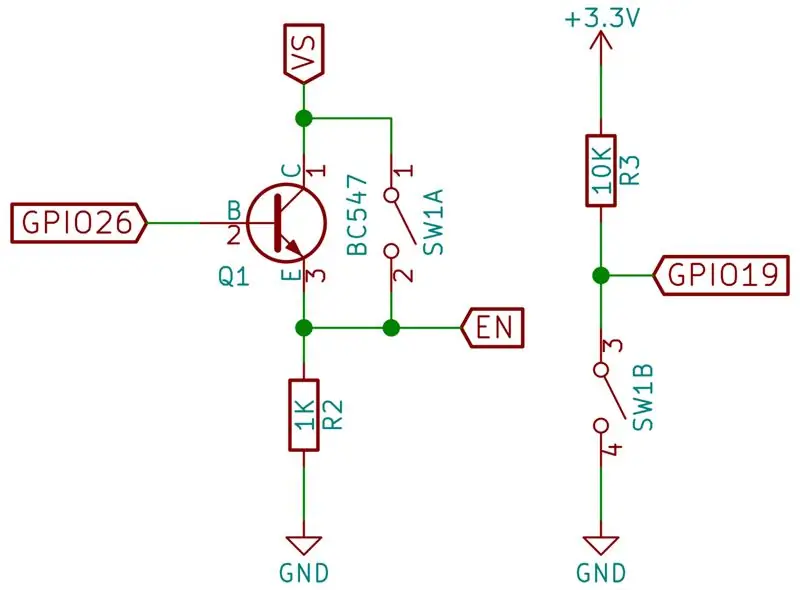



এখন হার্ডওয়্যার অংশের সময়। প্রথমে, আপনাকে একটি খুব সহজ সার্কিট তৈরি করতে হবে যাতে একটি এনপিএন ট্রানজিস্টর, দুটি প্রতিরোধক এবং একটি ডিপিএসটি ক্ষণস্থায়ী সুইচ থাকে। আরো বিস্তারিত জানার জন্য আপনি সার্কিট ডায়াগ্রামের ছবিটি দেখতে পারেন।
আপনাকে রাস্পবেরি পাই এর জিপিআইওতে একটি পুরুষ পিন হেডার এবং পাওয়ার বুস্টে একটি মহিলাও সোল্ডার করতে হবে, যাতে আপনি যে বোর্ডটি তৈরি করতে যাচ্ছেন তা সহজেই এবং পিআই সংযুক্ত করতে পারেন। আপনার বোর্ডটি মূলত পাই শূন্যের উপরে একটি HAT এর মত এবং বোর্ডের উপরে পাওয়ার বুস্টের সাথে সংযুক্ত হতে চলেছে। পাওয়ার বুস্টের +5V পিন ব্যবহার করে পাই সরাসরি GPIO হেডার থেকে চালিত হতে চলেছে।
সোল্ডারিং সম্পন্ন করার পরে, সবকিছু একসাথে রাখার সময় এসেছে। প্রথমে, জিপ টাই ব্যবহার করে ক্যালিপারের চলন্ত অংশে পাই মাউন্ট করুন। তারপরে আপনি যে বোর্ডটি তৈরি করেছেন তার পিছনে ব্যাটারিটি একটি জিপ টাই দিয়ে মাউন্ট করুন এবং এটি পাইতে সংযুক্ত করুন, সাবধান থাকুন যাতে এটি খুব শক্ত না হয় বা আপনি ব্যাটারির ক্ষতি করতে পারেন। তার উপরে পাওয়ার বুস্ট বোর্ড সংযুক্ত করুন এবং সংযোগকারীকে ব্যাটারি লাগান। সর্বশেষ কিন্তু অন্তত নয়, ক্যামেরা ক্যাবল প্লাগ করুন এবং Pi কে ক্যামেরা মডিউলের সাথে সংযুক্ত করুন এবং অবশ্যই মাইক্রোএসডি প্লাগ করতে ভুলবেন না।
এবং আমরা শেষ পর্যন্ত সম্পন্ন! আপনি যদি এখন পাওয়ার বোতাম টিপুন এবং প্রায় 8 সেকেন্ড ধরে এটি টিপতে থাকুন, পাই এর বুট প্রক্রিয়া শুরু করা উচিত এবং এটি মুক্ত করার পরে, এটি চালিয়ে যাওয়া উচিত। দুর্ভাগ্যবশত, পাই অবিলম্বে GPIO26 তে যুক্তি উচ্চ আউটপুট শুরু করে না, তাই যদি আপনি খুব শীঘ্রই বোতাম টিপতে বন্ধ করেন তবে বিদ্যুৎ বন্ধ হয়ে যাবে।
বুট প্রক্রিয়া সম্পন্ন হওয়ার পরে, প্রায় এক সেকেন্ডের জন্য আবার পাওয়ার বোতাম টিপলে পাই বন্ধ হয়ে যাবে এবং বিদ্যুৎ বন্ধ হয়ে যাবে।
ধাপ 12: উন্নতির জন্য ধারণা


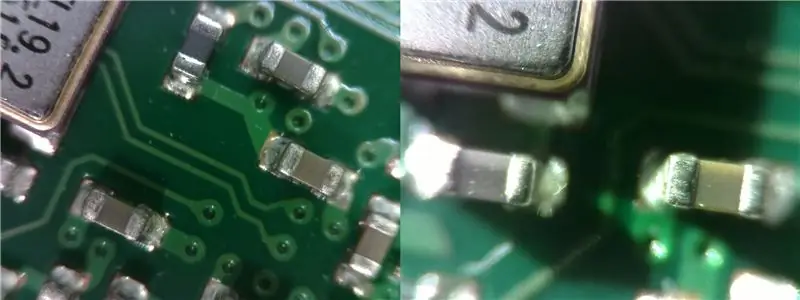
অবাঞ্ছিত আলোর উৎস থেকে মুক্তি পাওয়া
আপনি যদি কেবল সোল্ডারিং এবং বোর্ড পরিদর্শনের জন্য মাইক্রোস্কোপ ব্যবহার করার পরিকল্পনা করেন তবে এটি খুব বেশি গুরুত্বপূর্ণ নয়, তবে আপনি যদি এটির সাথে কিছু ছবি তুলতে চান তবে আপনি আপনার ফটোগুলিতে একটি বিরক্তিকর লাল দাগ দেখতে পাবেন। এটি ক্যামেরা মডিউলের এলইডি দ্বারা ঘটে যা ক্যামেরা কাজ করার সময় সর্বদা চালু থাকে।
আপনি যদি এটি ভাগ্যক্রমে বন্ধ করতে চান তবে এটি করা বেশ সহজ। /Boot পার্টিশন লেখার যোগ্য করার পর, sudo mount -o remount, rw /boot
ন্যানো ব্যবহার করে আপনার /boot/config.txt সম্পাদনা করুন, sudo nano /boot/config.txt
এবং শেষে নিম্নলিখিত লাইন যোগ করুন, অক্ষম_ক্যামেরা_লেড = 1
এটি করার ফলে সিস্টেমটি পুনরায় বুট করার পরে ক্যামেরা LED বন্ধ থাকবে।
এখন যদি আপনি পোর্টেবল ভার্সন তৈরি করেন, পাওয়ারবোস্ট 1000 সি দুর্ভাগ্যবশত একটি হাস্যকরভাবে উজ্জ্বল নীল LED আছে যাতে বোঝা যায় যে বিদ্যুৎ চালু আছে। আপনার চিত্রের এক্সপোজার নষ্ট করা ছাড়াও, সোল্ডারিংয়ের সময় আপনি এটি আপনার চোখের জন্য অত্যন্ত বিরক্তিকর বলে মনে করতে পারেন, এটি কেবল উজ্জ্বল হওয়ার কারণে।
সেই কারণে, আপনি বোর্ড থেকে সম্পূর্ণরূপে LED LED বা প্রতিরোধককে সরানোর বিষয়টি বিবেচনা করতে চাইতে পারেন। বিকল্পভাবে, আপনি এর পরিবর্তে 1K রোধকারীকে প্রতিস্থাপিত করতে পারেন যা এর সাথে সিরিজের সাথে একটি বৃহত্তর, তাই LED ম্লান হয়ে যাবে।
নিয়মিত পরিবর্ধন
একটি নিয়মিত রাস্পবেরি পাই ক্যামেরা মডিউল পাওয়ার পরিবর্তে এবং এর ফোকাল দৈর্ঘ্য পরিবর্তন করার জন্য এটি হ্যাক করার পরিবর্তে, যদি আপনি কিছু অতিরিক্ত অর্থ ছাড়তে আপত্তি না করেন তবে আপনি একটি সামঞ্জস্যযোগ্য ফোকাল দৈর্ঘ্যের সাথে একটি ক্যামেরা মডিউল পেতে পারেন, যা 20 than এর বেশি ইবে
এই ধরনের একটি ক্যামেরা মডিউল আপনাকে সহজেই ম্যাগনিফিকেশনের মাত্রা সামঞ্জস্য করতে দেবে, কারণ আপনি ক্যামেরাটি নিচের দিকে সরিয়ে নেওয়ার সময় আপনাকে ফোকাস করার জন্য লেন্সটি একটু খুলে ফেলতে হবে। এটি আপনাকে সহজেই বেশ বড় স্তরের বিবর্ধন অর্জন করতে দেবে। মনে রাখবেন যদিও একটি বিন্দুর পরে, ক্ষেত্রের গভীরতা এত গিলে ফেলতে চলেছে যা মাইক্রোস্কোপকে প্রায় অকেজো করে দেবে যেমন আপনি সংযুক্ত ছবিতেও দেখতে পাচ্ছেন।
তাই সংক্ষেপে, যদি আপনি এটি বহন করতে পারেন তবে আমি এর পরিবর্তে এই ক্যামেরা মডিউলগুলির একটি পাওয়ার সুপারিশ করি, কারণ এটি আপনাকে একটি অবিশ্বাস্য পরিমাণ নমনীয়তা দেবে।


মাইক্রোকন্ট্রোলার প্রতিযোগিতা 2017 -এ দ্বিতীয় পুরস্কার
প্রস্তাবিত:
রাস্পবেরি পাই জিরো দ্বারা চালিত কাঠের LED গেমিং ডিসপ্লে: 11 টি ধাপ (ছবি সহ)

রাস্পবেরি পাই জিরো দ্বারা চালিত কাঠের LED গেমিং ডিসপ্লে: এই প্রকল্পটি 20x10 পিক্সেল WS2812 ভিত্তিক LED ডিসপ্লে উপলব্ধি করে যার আকার 78x35 সেন্টিমিটার যা সহজেই রেট্রো গেম খেলতে বসার ঘরে বসানো যায়। এই ম্যাট্রিক্সের প্রথম সংস্করণটি 2016 সালে নির্মিত হয়েছিল এবং অন্যান্য অনেক লোকের দ্বারা পুনর্নির্মাণ করা হয়েছিল। এই expe
ই-পেপার ডিসপ্লে এবং রাস্পবেরি পাই জিরো ডব্লিউ ব্যবহার করে ইউটিউব সাবস্ক্রাইবার কাউন্টার: 5 টি ধাপ (ছবি সহ)

একটি ই-পেপার ডিসপ্লে এবং রাস্পবেরি পাই জিরো ডব্লিউ ব্যবহার করে ইউটিউব সাবস্ক্রাইবার কাউন্টার: এই নির্দেশনায়, আমি আপনাকে দেখাবো কিভাবে ই-পেপার ডিসপ্লে ব্যবহার করে আপনার নিজের ইউটিউব সাবস্ক্রাইবার কাউন্টার তৈরি করবেন এবং ইউটিউব এপিআই জিজ্ঞাসা করতে রাস্পবেরি পাই জিরো ডাব্লু এবং ডিসপ্লে আপডেট করুন। এই ধরণের প্রকল্পের জন্য ই-পেপার ডিসপ্লেগুলি দুর্দান্ত কারণ তাদের কাছে
রাস্পবেরি পাই জিরো সহ অ্যাস্ট্রোফোটোগ্রাফি ।: 11 ধাপ (ছবি সহ)

রাস্পবেরি পাই জিরো সহ অ্যাস্ট্রোফোটোগ্রাফি: আমি [1] [2] এর আগে আরও দুটি রাস্পবেরি পাই ভিত্তিক ক্যামেরা প্রকল্প তৈরি করেছি। এটি, আমার তৃতীয় ক্যামেরা ধারণা, আমার প্রথম রাস্পবেরি পাই জিরো প্রকল্প। অ্যাস্ট্রোফোটোগ্রাফিতে এটিও আমার প্রথম যাওয়া! সাম্প্রতিক 'সুপারমুন' দ্বারা অনুপ্রাণিত হয়ে আমি আমার ভাইকে পেতে চেয়েছিলাম
HDMI ছাড়া রাস্পবেরি পাই 3 বি তে রাস্পবিয়ান ইনস্টল করা - রাস্পবেরি পাই 3B দিয়ে শুরু করা - আপনার রাস্পবেরি পাই 3: 6 ধাপ সেট আপ করা হচ্ছে

HDMI ছাড়া রাস্পবেরি পাই 3 বি তে রাস্পবিয়ান ইনস্টল করা | রাস্পবেরি পাই 3B দিয়ে শুরু করা | আপনার রাস্পবেরি পাই 3 সেট আপ করা: আপনারা কেউ কেউ জানেন যে রাস্পবেরি পাই কম্পিউটারগুলি বেশ দুর্দান্ত এবং আপনি কেবলমাত্র একটি ছোট বোর্ডে পুরো কম্পিউটারটি পেতে পারেন। 1.2 GHz এ ঘড়ি। এটি পাই 3 কে মোটামুটি 50 রাখে
একটি কাস্টম PCB অ্যান্টেনা সহ রাস্পবেরি পাই জিরো ওয়াইফাই অ্যাক্সেস পয়েন্ট: 6 টি ধাপ (ছবি সহ)

একটি কাস্টম PCB অ্যান্টেনা সহ রাস্পবেরি পাই জিরো ওয়াইফাই অ্যাক্সেস পয়েন্ট: আমরা কি তৈরি করছি? আসুন এটি ভেঙে ফেলি। রাস্পবেরি পাই জিরো (Rπ0) কি? রাস্পবেরি পাই জিরো একটি ক্ষুদ্র কম্পিউটার। এটি রাস্পবেরি পাই সিঙ্গেল বোর্ড কম্পিউটারের ছোট সংস্করণ
